Comment créer une story Facebook

Les stories Facebook peuvent être très amusantes à réaliser. Voici comment vous pouvez créer une story sur votre appareil Android et votre ordinateur.

Lorsque vous possédez un appareil Android, vous faites partie d'une communauté open source. Le logiciel d'Android est open source, ce qui signifie que n'importe qui peut y accéder, modifier le code du logiciel, le reconditionner et l'ouvrir pour téléchargement par d'autres utilisateurs. Pour cette raison, le monde du modding autour d'Android est enthousiaste et créatif.
Les développeurs amateurs et professionnels sont souvent ceux qui créent des correctifs et des améliorations pour les applications et les logiciels bien avant l'équipe de développement officielle d'Android (comme ce fut le cas avec la teinte d'affichage verte 4XL de Google Pixel et les problèmes DeX vers Linux de Samsung). Avec des forums communautaires comme XDA, qui ressemble à une page de fans de développeurs pour Android, il est très facile d'explorer et de trouver ces améliorations maison sous la forme de ROM personnalisées et de GSI.
Votre smartphone Android est pré-installé avec une ROM stock qui détermine les performances et les fonctionnalités disponibles. ROM signifie Read-Only Memory et est un firmware. Les ROM personnalisées sont développées par la communauté open source Android et peuvent débloquer de nouvelles fonctionnalités et améliorer le fonctionnement du système d'exploitation sur votre appareil Android. La plupart de ces ROM personnalisées sont gratuites.
GSI signifie imagerie générique du système. Les GSI vous aident finalement à tester vos applications sur des appareils qui ne prennent pas officiellement en charge votre application. Ils sont suffisamment similaires aux ROM pour que vous puissiez télécharger une ROM ou un GSI qui vous apporte une amélioration particulière à votre appareil Android, mais il existe une différence majeure.
Une ROM est développée pour un appareil Android spécifique. GSI est plus une application multi-appareils. Il n'y a aucune garantie qu'un GSI fonctionnera sans bogues dans tous les logiciels Android, et les développeurs GSI ne sont pas non plus en mesure de corriger ces bogues. Il n'y a aucun mal à faire clignoter un GSI sur une ROM, surtout s'il n'y a pas de ROM disponible pour votre appareil. Assurez-vous simplement que votre téléphone est compatible avec Project Treble et dispose d'un chargeur de démarrage déverrouillable. En déverrouillant le bootloader (le logiciel qui est chargé à chaque fois que vous allumez votre téléphone), vous pouvez effectuer une réinitialisation d'usine.
Une ROM, de manière générale, est la plus stable des deux.
Bien que vous hésitiez peut-être à franchir cette nouvelle étape avec votre système d'exploitation Android, télécharger et installer, également appelé flashage, une ROM personnalisée n'est pas si difficile. Ne soyez pas dupe, cependant. Vous pouvez gâcher votre téléphone royalement si vous ne suivez pas les instructions. Mais comme pour installer des meubles IKEA, si vous suivez le manuel, votre canapé – ou votre téléphone dans ce cas – ne se cassera pas lorsque vous vous asseyez dessus.
Pour télécharger une ROM personnalisée, votre téléphone aura également besoin de :
Sauvegardez vos données ! Si je pouvais répéter cette commande pour un paragraphe entier, je le ferais. Ne sacrifiez pas ce que vous avez pour quelque chose que vous n'avez pas. Comme mentionné précédemment, vous pouvez gâcher votre téléphone en faisant clignoter une ROM personnalisée. Ne prenez aucun risque, sauvegardez-le.
Téléchargez, mais n'extrayez pas, la ROM personnalisée que vous souhaitez utiliser.
Trouvez l'application Google qui correspond à la ROM. Enregistrez les deux sur votre smartphone.

Démarrez votre smartphone en mode de récupération. Les boutons peuvent varier en fonction de votre appareil. Maintenez le volume bas + bouton d'alimentation enfoncé pendant quelques secondes.
Une fois que vous êtes sur l'écran de récupération, sélectionnez Installer.
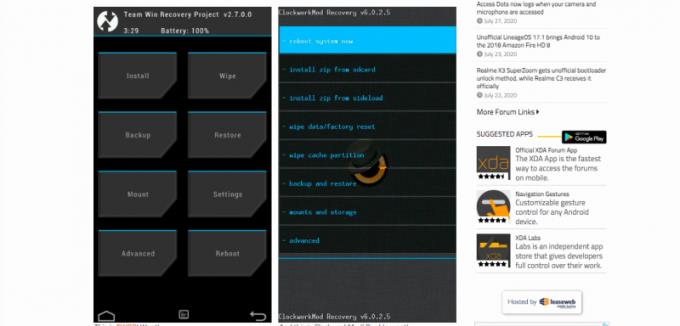
Sélectionnez Installer à partir de [où que votre fichier zip a été enregistré]. C'est ce qu'on appelle le flashage du zip.
Vous serez guidé à travers les étapes de sélection afin de récupérer le fichier zip correct. Enfin, il vous sera demandé de confirmer le flash.
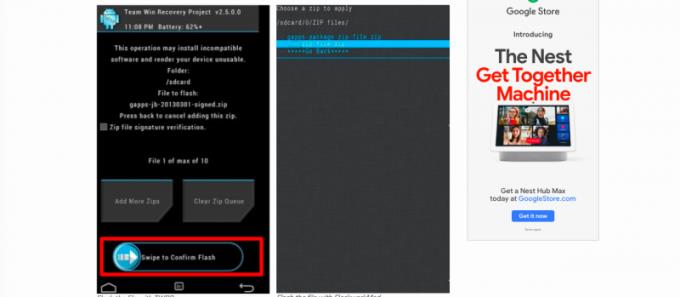
Une fois installé, revenez en arrière et videz votre cache.
Le téléchargement et l'installation d'un GSI sont entièrement spécifiques à l'appareil. Cependant, il existe quelques étapes générales pour vous permettre d'avoir une idée de la façon dont le processus se déroule.
Votre appareil a besoin :
Sauvegardez vos données avant de continuer.
Pour télécharger un GSI, vous devez vous assurer que votre appareil est compatible Treble. Exécutez la commande suivante sur ADB : getprop ro.treble.enabled . Si vous recevez un "faux", vous ne pouvez pas exécuter un GSI sur votre téléphone.
Vous voudrez alors voir avec quel système d'exploitation GSI votre téléphone est compatible. Dans ADB, exécutez cette invite : cat /system/etc/ld.config.version_identifier.txt \ | grep -A 20 "\[fournisseur\]" . Si vous recevez un "vrai", alors vous pouvez exécuter à peu près n'importe quel GSI. Si c'est faux, vous ne pouvez exécuter qu'un GSI qui est le même système d'exploitation que votre téléphone.
Désactivez la vérification du démarrage.
Vous devrez effacer les spécifications actuelles de votre système pour flasher les spécifications GSI.
Redémarrez votre appareil.
Avant d'installer des ROM ou des GSI personnalisés, sauvegardez toutes vos données, peu importe que vous soyez un débutant ou un pro, aucun niveau d'expérience ne rendra la perte de données plus facile à gérer émotionnellement. À moins, bien sûr, que vous n'utilisiez un téléphone Android destiné à l'expérimentation.
Les stories Facebook peuvent être très amusantes à réaliser. Voici comment vous pouvez créer une story sur votre appareil Android et votre ordinateur.
Découvrez comment désactiver les vidéos en lecture automatique ennuyeuses dans Google Chrome et Mozilla Firefox grâce à ce tutoriel.
Résoudre un problème où la Samsung Galaxy Tab A est bloquée sur un écran noir et ne s
Un tutoriel montrant deux solutions pour empêcher définitivement les applications de démarrer au démarrage de votre appareil Android.
Ce tutoriel vous montre comment transférer un message texte depuis un appareil Android en utilisant l
Comment activer ou désactiver les fonctionnalités de vérification orthographique dans le système d
Vous vous demandez si vous pouvez utiliser ce chargeur provenant d’un autre appareil avec votre téléphone ou votre tablette ? Cet article informatif a quelques réponses pour vous.
Lorsque Samsung a dévoilé sa nouvelle gamme de tablettes phares, il y avait beaucoup à attendre. Non seulement les Galaxy Tab S9 et S9+ apportent des améliorations attendues par rapport à la série Tab S8, mais Samsung a également introduit la Galaxy Tab S9 Ultra.
Aimez-vous lire des eBooks sur les tablettes Amazon Kindle Fire ? Découvrez comment ajouter des notes et surligner du texte dans un livre sur Kindle Fire.
Vous souhaitez organiser le système de signets de votre tablette Amazon Fire ? Lisez cet article pour apprendre à ajouter, supprimer et éditer des signets dès maintenant !






